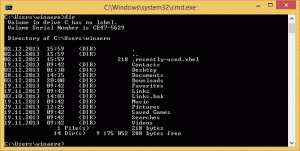Windows 10 고급 시작 옵션에 빠르게 액세스

Windows 10에서는 OS를 빠르게 재부팅하고 고급 시작 옵션(문제 해결 옵션)을 직접 실행하는 방법이 있습니다. 이는 사용 중인 일부 파일을 덮어쓰거나 삭제해야 하는 경우와 같이 일반 Windows 10 환경에서 해결할 수 없는 문제가 있는 경우 매우 유용합니다. 부팅 가능한 DVD 또는 USB 스틱에 대한 정말 좋은 대안입니다. 이 문서의 간단한 지침에 따라 Windows 10의 고급 시작 옵션에 빠르게 액세스하십시오.
고급 시작 옵션에 직접 액세스하기 위해 Windows 10은 아래에 설명된 비밀 숨겨진 방법을 제공합니다.
- 시작 메뉴를 열고 마우스 포인터를 종료 버튼으로 이동합니다. 종료 메뉴를 열려면 클릭하십시오.
- 길게 누르기 옮기다 키보드의 키. 풀어주지마 옮기다 키를 누르고 재시작 안건:
- Windows 10이 빠르게 다시 시작되고 고급 시작 옵션 화면이 나타납니다.
그게 다야 Windows 8/8.1에서 동일한 작업을 수행하는 데 관심이 있는 경우 다음 문서를 참조하세요. Windows 8 및 Windows 8.1에서 안전 모드 명령 프롬프트로 빠르게 부팅하는 방법 또는 고품질 시작 메뉴 교체를 사용하는 경우 Shift+다시 시작을 눌러 고급 시작 옵션에 액세스하는 이 기능도 지원해야 합니다.
Windows 10에서 고급 시작 옵션에 액세스하는 다른 방법은 다음과 같습니다.
- 시작 메뉴를 열고 설정.
- 이동 업데이트 및 복구 -> 복구:
- 거기에서 당신은 찾을 것입니다 고급 시작. 클릭 지금 다시 시작 단추.
이러한 설정을 시작 메뉴에 고정하는 데 관심이 있을 수 있습니다. 보다 설정 앱의 최신 설정을 Windows 10의 시작 메뉴에 고정하는 방법.
고급 시작 옵션에 액세스하는 데 선호하는 방법을 알려주십시오.